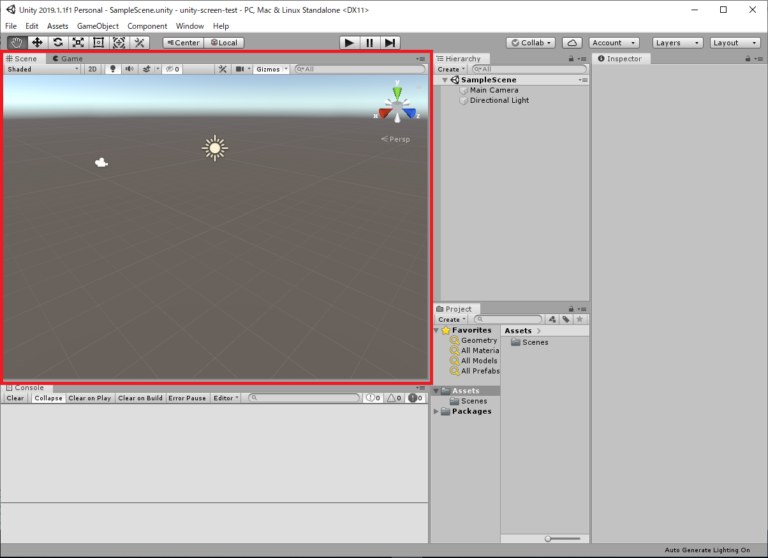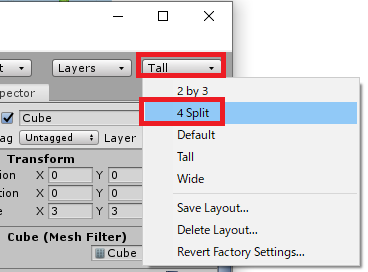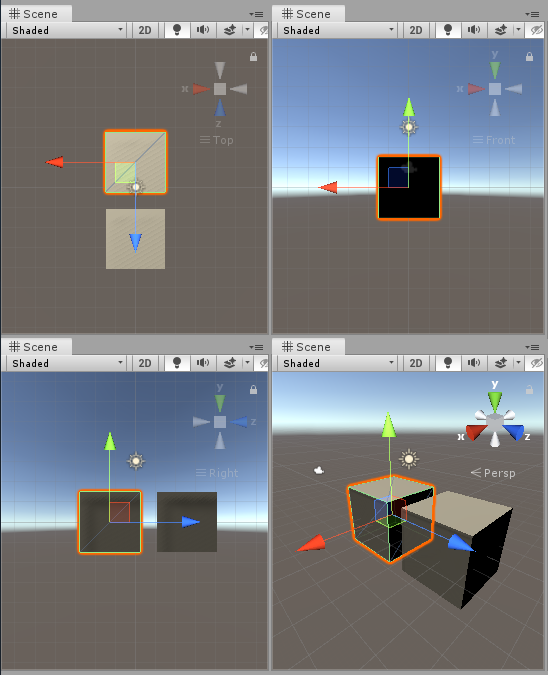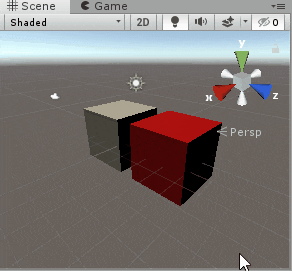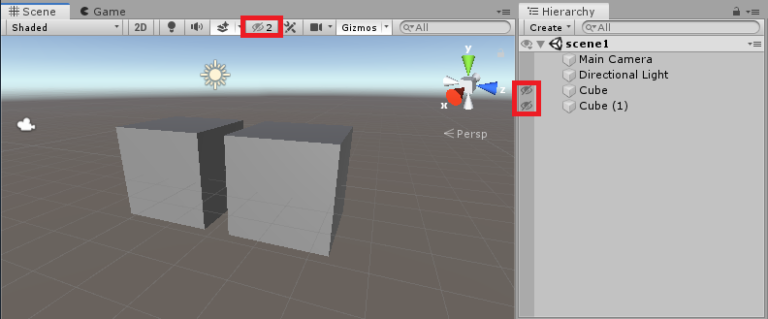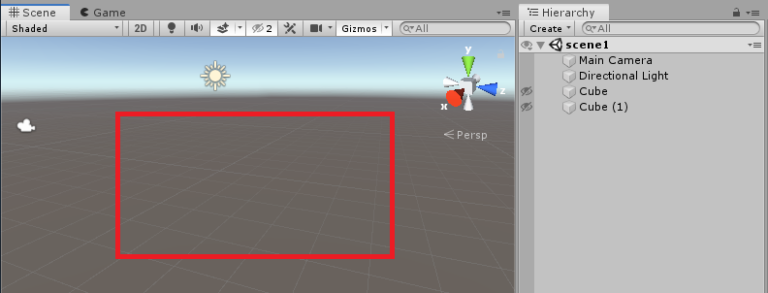はじめに
こんにちは、のんびりエンジニアのたっつーです。
ブログを運営しているのでよろしければ見てください。
Unityを扱うと絶対に使う画面、Sceneビューですね。
使う頻度が多い画面こそ使い方を知っておくと開発効率が上がると思います、そのため今回は Sceneビューを色々まとめてみました。
Sceneとは?
Unityを起動した時に表示される、以下の画面領域です。
Sceneで何ができるのか?
Sceneビューでは何ができるのかと言うと、簡単に言うと見た目の要素を構築・編集画面になります。
- Sceneを画面毎に作成できるのでモデル・スクリプトの管理が楽。
- 3Dモデルを追加・削除できる。
- 3Dモデルの位置・回転・スケールを変更できる。
- 3Dモデルにスクリプト・マテリアルなどをアタッチできる。
他のビューとの関係
ブログの記事に詳細を記載しています。
Sceneの基本的な使い方
ブログの記事に詳細を記載しています。
Sceneの便利な使い方
Sceneを4画面分割で表示
Layoutの表示切替で***「4 Split」***を選択します。
すると、Sceneの表示が上/左/正面/斜めからの4分割でSceneの表示が行えます。
ALT + 左クリック
視点の先を中心に回転が行えます。
対象のモデルの側面・背面などを見たいときなどに便利です。
対象のみ非表示にできる
Unity 2019 から、Hierarchyウィンドウに表示・非表示のオブジェクトが追加できるようになりました。これを設定すると、Sceneの表示・非表示がワンクリックで切り替えられるようになりました。
ON/OFFを切り替えると、目マークを付けたオブジェクトの表示・非表示が切り替えられるようになります。
終わりに
よければ ブログ「初心者向けUnity情報サイト」の方にも色々記載しているのでぜひご参照いただければと思います。